Järjestelmän palauttaminen on Windowsin hengenpelastusominaisuus, koska se kirjaimellisesti voi palauttaa tietokoneen takaisin kohtalokkaasta virheestä tilaan ennen ongelman esiintymistä. Vaikka on olemassa mahdollisuus menettää joitain tietoja ja tiedostoja, mutta silti Järjestelmän palauttaminen on edelleen merkittävä sen ainutlaatuisuuden vuoksi. Jonkin aikaa, kun suoritat järjestelmän palautuksen palautuspisteestä, saatat kohdata tämän virhesanoman, jossa ilmoitetaanJärjestelmän palauttaminen epäonnistui, kun palautettiin hakemistoa palautuspisteestä“. Älä huoli. Seuraa yksinkertaisesti opinnäytteitä tietokoneellasi ja ongelma ratkaistaan melko nopeasti.
Fix-System Restore epäonnistui palautettaessa hakemistoa palautuspistevirheestä Windows 10: ssä
Noudata näitä vaiheita ongelman ratkaisemiseksi ensin -
Jos tietokoneessasi on ollut vakava virhe järjestelmässäsi, sinun pitäisi nähdä Automaattinen korjaus ikkuna automaattisesti.
Mutta, jos Automaattinen korjaus ei aukea automaattisesti, sinun on avattava ikkuna manuaalisesti-
1. Sammuta laite kokonaan.
2. Käynnistä tietokoneesi ja tarkista valmistajan logo (kuten Dell, HP, jne). Heti kun se on näkyvissä, sammuta tietokone voimakkaasti painamalla virtapainiketta muutaman sekunnin ajan.
3. Käynnistä tietokone. Sinun on toistettava tämä prosessi käynnistysvoima sammutus-käynnistys3 kertaa ja anna tietokoneen 4. käynnistyä normaalisti.
4. Kun Automaattinen korjaus näyttö tulee esiin, sinun on napsautettavaEdistyneet asetukset“.

5. Sitten sinun on napsautettavaVianmääritys“.

6. Napsauta sen vieressäEdistyneet asetukset“.

7. Sen jälkeen sinun on napsautettavaKomentokehote”Päästäksesi päätelaitteeseen.

9. Saadaksesi omistajanWindowsApps‘Kansio, sisään Komentokehote ikkuna, kopioi liitä nämä komennot yksitellen ja sitten osui Tulla sisään liittämisen jälkeen jokaisen komennon.
D:
cd-ohjelmatiedostot
takeown / f WindowsApps
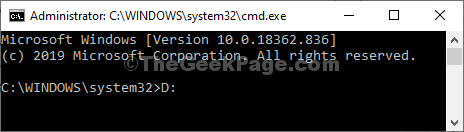
10. Samalla tavalla sisään Komentokehote ikkuna, kopioi liitä nämä komennot yksitellen ja sitten osui Tulla sisään liittämisen jälkeen jokaisen komennon.
icacls WindowsApps / grant -järjestelmänvalvojat: F
määritä WindowsApps -h
nimeä WindowsApps uudelleen WindowsApps.old
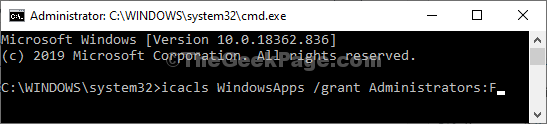
kiinni Komentokehote ikkuna.
Palauta tietokoneesi palautuspisteestä-
Noudata nyt näitä ohjeita palauttaaksesi tietokoneen palautuspisteestä -
1. Palaa takaisinValitse vaihtoehto"Ikkuna, napsauta"Vianmääritys“.

2. Jälleen Ongelmien karttoittaminen ikkuna, avaaEdistyneet asetukset“.

3. vuonna Edistyneet asetukset napsauta "Järjestelmän palauttaminen“.
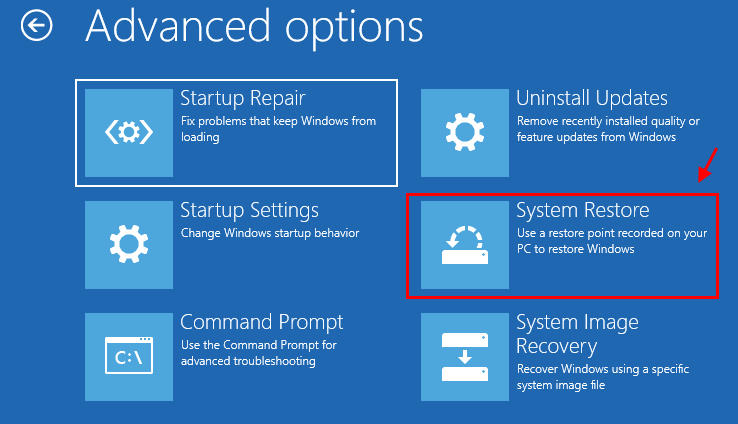
4. Kun Järjestelmän palauttaminen ikkuna tulee näkyviin, sinun on napsautettavaSeuraava“.
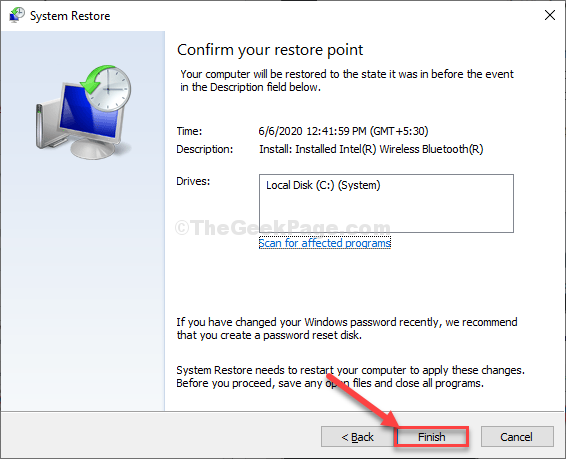
5. Seuraava on yksinkertainen. Sinun on valittava uusin palautuspiste palautuspisteiden luettelosta.
6. Napsauta sittenSeuraava“.
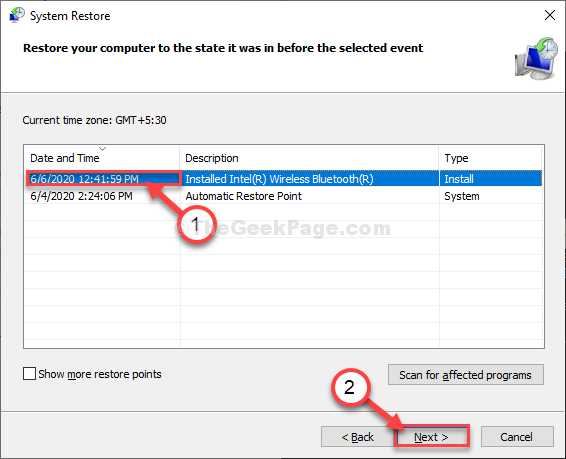
6. Kun olet tehnyt tämän, napsautaSuorittaa loppuun”Prosessin loppuun saattamiseksi.
Tämä alustaa järjestelmän palautusprosessin valitsemaasi järjestelmän palautuspisteeseen.

Järjestelmä palautetaan takaisin valitsemaasi palautuspisteeseen.
Ongelmaasi ei enää esiinny.


